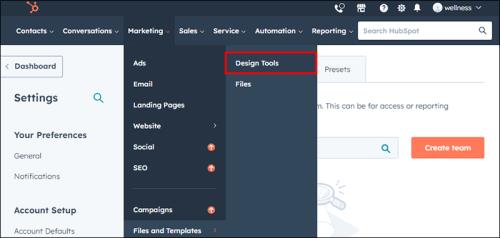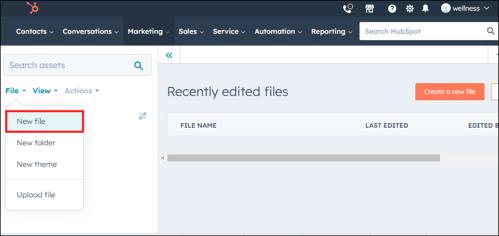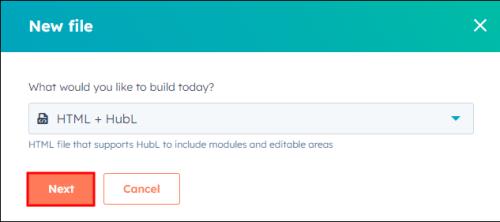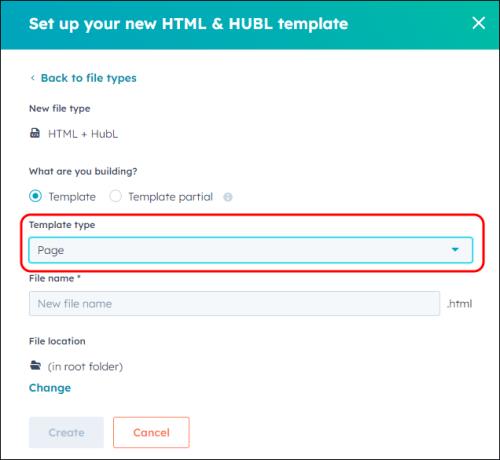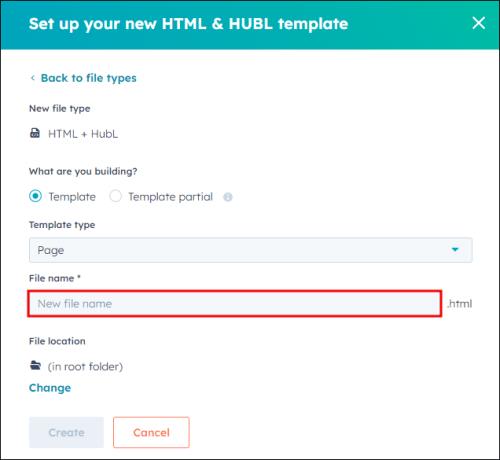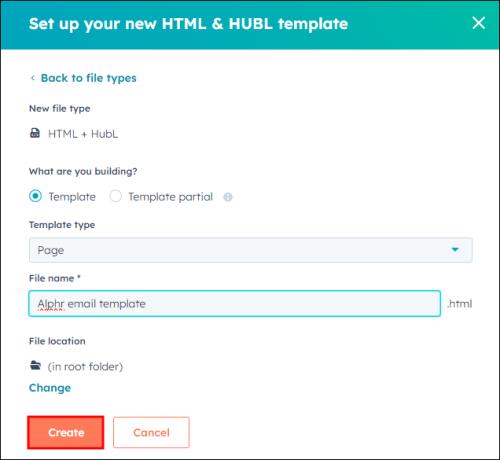HubSpot-e-mails er en af de mest direkte og overkommelige markedsføringsmetoder, der er tilgængelige for en virksomhed. Det kan dog være tidskrævende at lave en til hver potentiel kunde. Det er her e-mail-skabeloner kan spare dig for indsats og penge. De kan strømline processen og sørge for, at din kommunikation er konsistent, mens de stadig giver plads til personalisering.

Denne artikel vil lære dig, hvordan du fuldt ud udnytter e-mailskabeloner i HubSpot. Evnen til at skabe skabeloner af høj kvalitet er et af de første skridt mod succes med e-mail marketing.
Oprettelse af en e-mail-skabelon i HubSpot
Ved at bruge skabeloner er det muligt at spare tid, da du ikke behøver at formatere hver e-mail individuelt under hele kampagnen. Markedsførere kan justere afgørende indhold hurtigt, mens de stadig bevarer et konsistent design og budskab, der repræsenterer deres brand.
Følg disse trin for at oprette en ny tom skabelon i HubSpot:
- På din HubSpot-konto skal du navigere til Marketing , derefter Filer og skabeloner og derefter Designværktøjer .
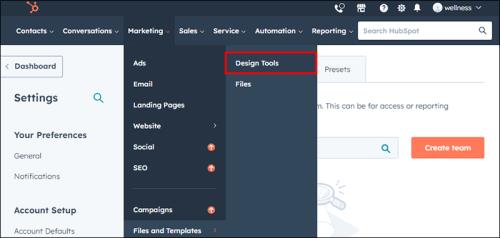
- For at åbne en fil skal du klikke på Fil øverst i søgeren og derefter vælge Ny fil .
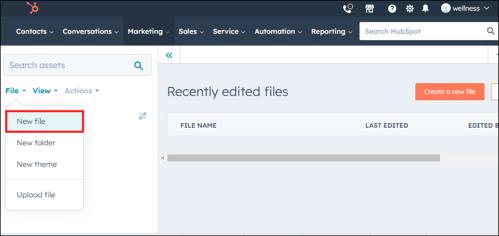
- Når dialogboksen åbnes, skal du klikke på Træk og slip under Hvad vil du gerne bygge i dag? , og klik derefter på Næste .
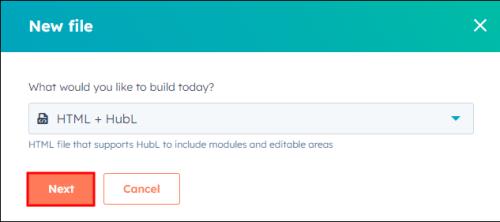
- Klik på rullemenuen Skabelontype , og vælg en af skabelontyperne nedenfor:
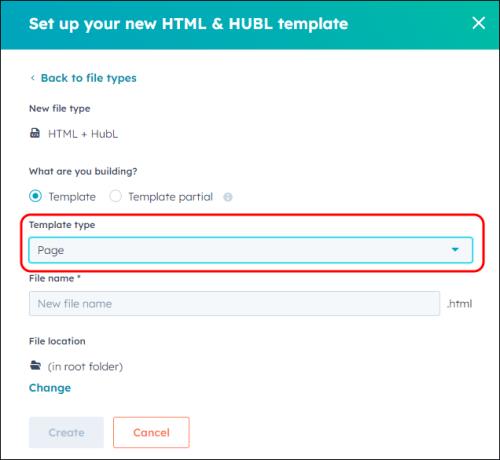
• Blog: Skabeloner til individuelle blogindlæg og blogfortegnelsessider
• E-mail: Skabeloner til e-mails
• Side: Skabeloner til websteder og landingssider
• System: Skabeloner til fejl, adgangskodeprompt og e-mail-abonnementssider
- Indtast dit skabelonfilnavn.
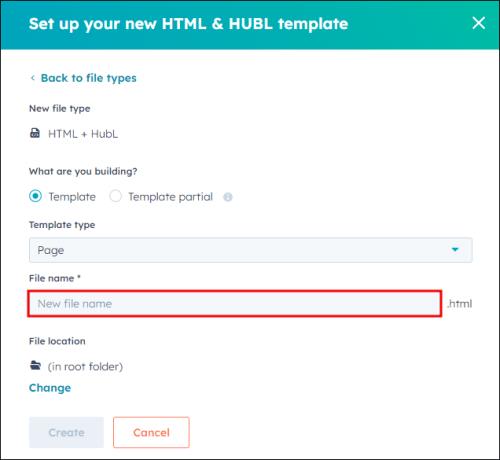
- Klik på knappen Opret , når du er færdig.
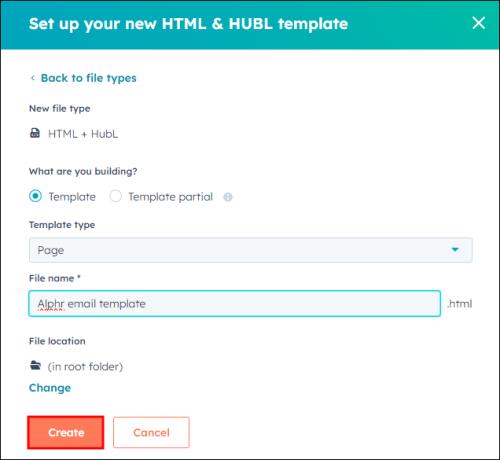
Hvis de følges korrekt, vil disse trin give dig mulighed for at oprette og konfigurere en e-mail-skabelon til HubSpot, som kan bruges i dine marketingkampagner.
Fordele ved at bruge e-mailskabeloner
E-mailskabeloner gør det hurtigere og nemmere at oprette e-mails. I stedet for at oprette en e-mail fra bunden, kan du bruge en foruddesignet skabelon og ændre den efter behov. Dette giver dig mulighed for hurtigt at formatere og personliggøre dine e-mails og bevare ensartet branding og meddelelser i dine kampagner.
Typer af e-mail-skabeloner, der skal oprettes
Der er forskellige typer e-mail-skabeloner designet til forskellige marketingkampagner, og de inkluderer følgende:
- Velkomstmails: Disse skal sendes til nye kontakter eller kunder, efter de har tilmeldt sig. E-mails skal byde nye kunder velkommen og tilbyde nyttige ressourcer. HubSpot råder også til at inkludere en rabatkode eller en gave for at stimulere deltagelse.
- Nyhedsbreve: Disse sendes regelmæssigt for at opdatere kontakter om virksomhedsnyheder, blogindlæg og nyttige ressourcer. Sørg for, at du har forskelligt indhold til forskellige typer abonnenter.
- E-mails om fornyet engagement: Disse er målrettet mod bortfaldne kontakter, som ikke interagerer med dig regelmæssigt. Særlige tilbud vil minde kontakter om dit brand. HubSpot foreslår at give et incitament til at abonnere igen.
- Transaktionelle e-mails: Disse e-mails sendes automatisk, når en bruger udfører en handling, såsom at foretage køb eller udfylde formularer. Gør kopien ligetil.
- Ferie-e-mails: Udnyt sæsoner som ferier, kulturelle øjeblikke, oplysningsdage osv. ved at sende disse særlige beskeder. Tilføj farver, grafik og særlige tilbud, der giver dem en festlig atmosfære.
Test og raffinering af e-mail-skabelonen
Inden du sender e-mail-skabelonen til flere personer, er det vigtigt, at du tester og justerer den, hvis det er nødvendigt. Dette vil i høj grad gøre din skabelon effektiv. Her er nogle af de tips, som du måske kan finde nyttige:
- Dobbelttjek formateringen af din e-mail ved at forhåndsvise den på desktop og mobile enheder. Mange mennesker bruger deres telefoner til at tjekke deres indbakker, så e-mails skal være venlige for alle enheder.
- Du bør sigte efter en lav spam-score, for at din e-mail vises i hovedindbakken. Optimer billeder, links og indhold, hvis scoren er for høj.
- Send test-e-mails til dig selv eller kollegaer, så de kan give ærlig feedback vedrørende indhold, design osv., og dermed lave forbedringer over tid.
- Når du begynder at sende e-mailen bredt, skal du sørge for at være opmærksom på nøgleanalyser: Åbnings- og klikfrekvenser, afvisningsprocenter osv.
- For at forbedre dit e-mailsvar skal du finjustere dine emnelinjer, indhold, layout, billeder og opfordringer til handling baseret på analyser, der peger på de mest effektive termer og billeder at bruge.
Følg disse tips og gennemgå dine data for at blive ved med at optimere skabelonen til dens mest effektive format.
HubSpot Automation: Strømlining af e-mail-workflow
For at strømline din marketingindsats og forbedre effektiviteten kan du automatisere din e-mail-arbejdsgang i HubSpot. Dette kan gøres ved at udnytte integrationen med CRM og marketing automation systemer såsom Marketo eller Salesforce Pardot, så din e-mail marketing er personlig og segmenteret baseret på adfærd og demografi blandt andre faktorer. Her er nøglerne til at automatisere din e-mail-workflow i HubSpot.
- Integrer dine CRM- og marketingautomatiseringssystemer i HubSpot for at få adgang til vigtige kontaktdata. Disse data hjælper dig med at personliggøre dine e-mails og målrette mod specifikke segmenter af dit publikum.
- Opret automatiserede arbejdsgange i HubSpot, der udløser specifikke e-mail-kampagner baseret på bestemte handlinger eller adfærd. Opsæt for eksempel arbejdsgange, der automatisk sender velkomst-e-mails til nye kontakter, og følg derefter op med en række plejende e-mails eller genskab kontakt med inaktive abonnenter.
- Definer triggere og handlinger i dine arbejdsgange, der automatiserer, hvornår e-mails sendes ud, og hvordan de afsendes. Udløsere kan omfatte formularindsendelser, webstedsbesøg eller visse kontaktegenskaber, mens handlinger involverer afsendelse af e-mails, opdatering af kontaktegenskaber eller tilmelding af kontaktpersoner i yderligere arbejdsgange.
Ofte stillede spørgsmål
Hvordan kategoriserer jeg mine e-mailskabeloner i HubSpot?
Du kan gruppere dine skabeloner efter indholdstype, kundelivscyklusfase eller kampagne. Korrekt kategorisering af dem gør det muligt for dig at administrere dit skabelonbibliotek mere effektivt.
Hvad er nogle tips til at skabe en effektiv e-mailskabelonemnelinje?
Korte, personlige og overbevisende emnelinjer med specifikke tilbud eller formål nævnt tidligt i linjerne er nogle af de ting, der kan øge åbne rater.
Hvad er fordelene ved at bruge e-mailskabeloner?
E-mail-skabeloner sikrer brandkonsistens, giver mulighed for test og forbedringer, forbedrer teamsamarbejdet og sparer tid sammenlignet med at skrive nye e-mails fra bunden hver gang.
Hvad er de almindelige typer e-mailskabeloner, jeg bør oprette?
Du kan oprette velkomstbeskeder, salgsfremmende materialer, nyhedsbreve, genforlovelsesbreve, transaktions-e-mails samt feriehilsener.
Hvordan kan jeg gøre min e-mailskabelon mere personlig?
For at gøre e-mailen mere personlig kan du bruge flettetags, dynamiske indholdsblokke, personlige emnelinjer eller segmentlister efter individuelle abonnenter.
Optimer e-mail marketing succes
Brug af e-mailskabeloner kan forenkle din e-mailmarketingproces. Ved at opsætte, formatere, tilpasse og teste dine HubSpot e-mailskabeloner korrekt, sparer du tid, samtidig med at du giver en bedre oplevelse til dine abonnenter. Fordelen er, at den tid, der bruges på at udarbejde kvalitetsskabeloner, vil være det værd, fordi det resulterer i forbedret arbejdsgang og øget abonnentengagement.
Hvad synes du er sværest ved at oprette e-mailskabeloner? Hvordan designer du dine skabeloner? Efterlad os en kommentar med eventuelle tanker eller spørgsmål.